

Av Nathan E. Malpass, Senast uppdaterad: April 2, 2019
Nuförtiden finns det många Android-enheter som kommer ut och många skulle vilja ha det. Och när du väl har en ny Android-enhet, då är det enda som bör hanteras att hur ska du få all viktig data från din gamla enhet till din nya. Och en av de viktigaste uppgifterna som du har på din enhet är dina kontakter.
I den här artikeln kommer vi att visa dig hur du kan säkerhetskopiera kontakter till Google. På så sätt, när du väl har säkerhetskopierat dina kontakter, blir det lättare för dig att återställa den till den nya Android-enhet som du kommer att ha. Inte bara det, utan vi kommer också att visa dig flera sätt på hur du kan säkerhetskopiera din kontakter lätt.
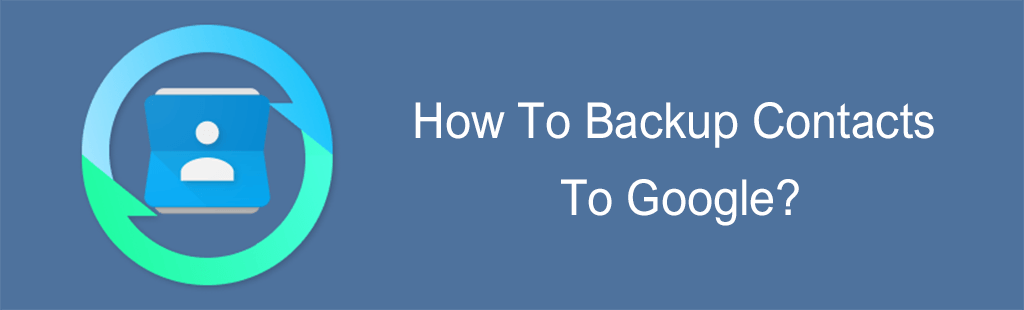
Del 1: Vikten av att säkerhetskopiera dina kontakterDel 2: Hur man säkerhetskopierar kontakter till ett Google-kontoDel 3: Fler sätt att säkerhetskopiera kontakter från Android-enhet.Del 4: Det bästa sättet att säkerhetskopiera och återställa kontakter från din Android-enhet – FoneDog Android ToolkitVideoguide: Hur man säkerhetskopierar och återställer kontakter från Android-telefonDel 5: Slutsats
Att kunna ansluta till andra människor som är långt ifrån oss är ett av huvudsyften med att ha en smartphone. Och utan våra kontakter kommer vi inte att kunna göra detta. Det är därför att säkerhetskopiera våra kontakter är en av de viktigaste sakerna att göra. Detta är för oss att hålla dem säkra hela tiden.
Så vad som än händer med våra smartphone-enheter kommer vi fortfarande att ha ett sätt för oss att återställa dem till den nya som vi kommer att ha. Och självklart kommer vi, i nödfall, att kunna ringa efter hjälp från alla på vår kontaktlista.
Här kommer vi att visa dig två enkla sätt på hur du kan säkerhetskopiera dina kontakter från din Android-enhet till ditt Google-konto. Allt du behöver göra är att följa stegen som vi kommer att visa dig. Detta anses vara det enklaste och bekvämaste sättet för dig att säkerställa att dina kontakter alltid säkerhetskopieras.
Eftersom Google faktiskt äger Android-enheter, betyder det att dess tjänster anses vara väl integrerade med det mest populära operativsystemet. Nu, när du väl har säkerhetskopierat alla dina kontakter på din Android-enhet till ditt Google-konto, kommer du bara att kunna ladda ner det i framtiden.
Steg 1: På din Android-enhet, fortsätt och starta programmet Inställningar.
Steg 2: Sedan efter det, fortsätt och välj "Konton".
Steg 3: Och fortsätt sedan och hitta ditt Gmail- eller ditt Google-konto och välj det sedan.
Steg 4: Härifrån måste du se till att det finns en bock bredvid "Kontakter". Eller för vissa Android-enheter anges de som "Personer".
Nu räcker det! Det är faktiskt så du kan säkerhetskopiera dina kontakter från din Android-enhet till ditt Google-konto. Sedan, om du vill återställa dem till en annan Android-enhet, är allt du behöver göra att logga in på samma Google-konto till den nya enheten och de kommer automatiskt att laddas ner.
Folk läser ocksåHur man säkerhetskopierar iPhone-kontakter till GoogleHur man återställer förlorade kontakter från Android
Förutom att säkerhetskopiera dina kontakter till ditt Google-konto, finns det också några andra sätt för dig att säkerhetskopiera dem. Och här kommer vi att visa dig några av de enklaste och enklaste sätten för dig att göra detta.
Även om vi har mer avancerad teknik, finns det fortfarande några Android-användare som skulle vilja göra saker på gammaldags sätt. Det är därför det fortfarande finns några som skulle föredra att använda extern lagring som sätt att säkerhetskopiera sina kontakter. Och det vanligaste är SD-kortet.
Nu, här är stegen som du bör följa för att du ska kunna säkerhetskopiera alla dina kontakter från din Android-enhet till ditt SD-kort.
Steg 1: På din Android-enhet, fortsätt och starta din "Kontakter"-applikation. (Eller för vissa Android-enheter anges det som "Personer".
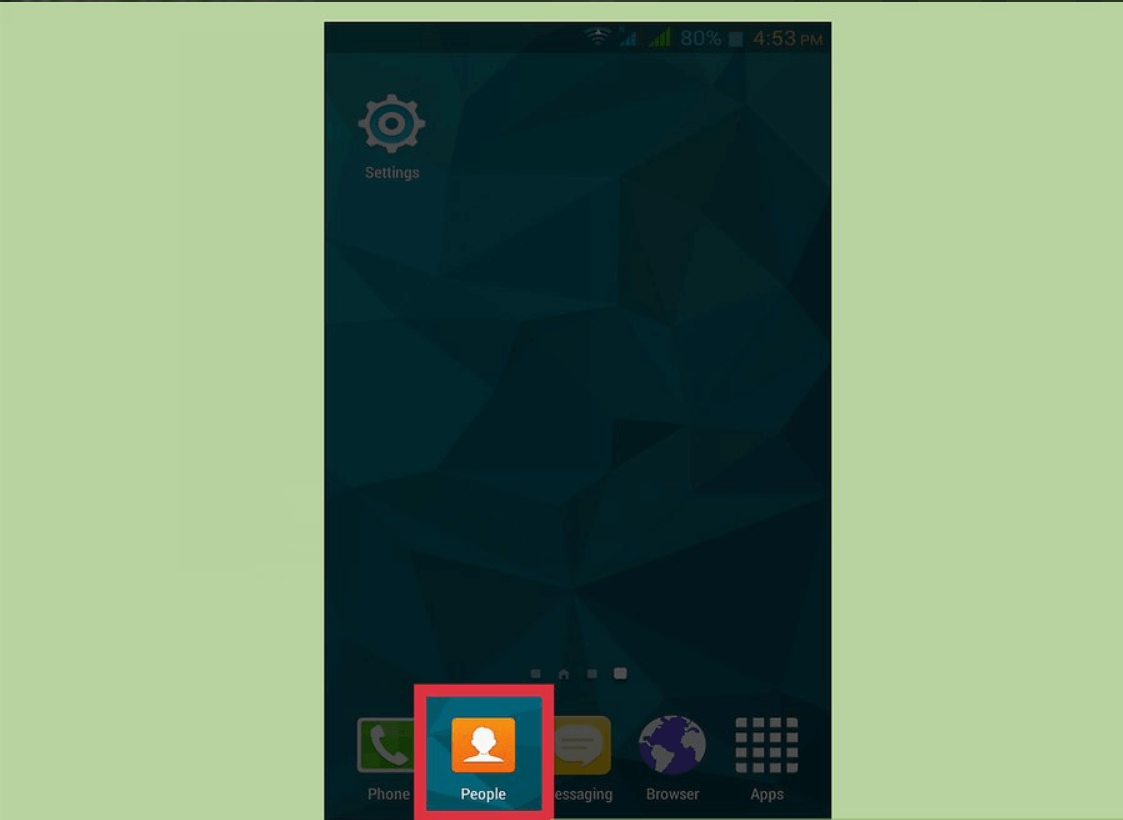
Steg 2: Efter det, gå vidare och tryck på menyknappen och välj sedan "Inställningar".
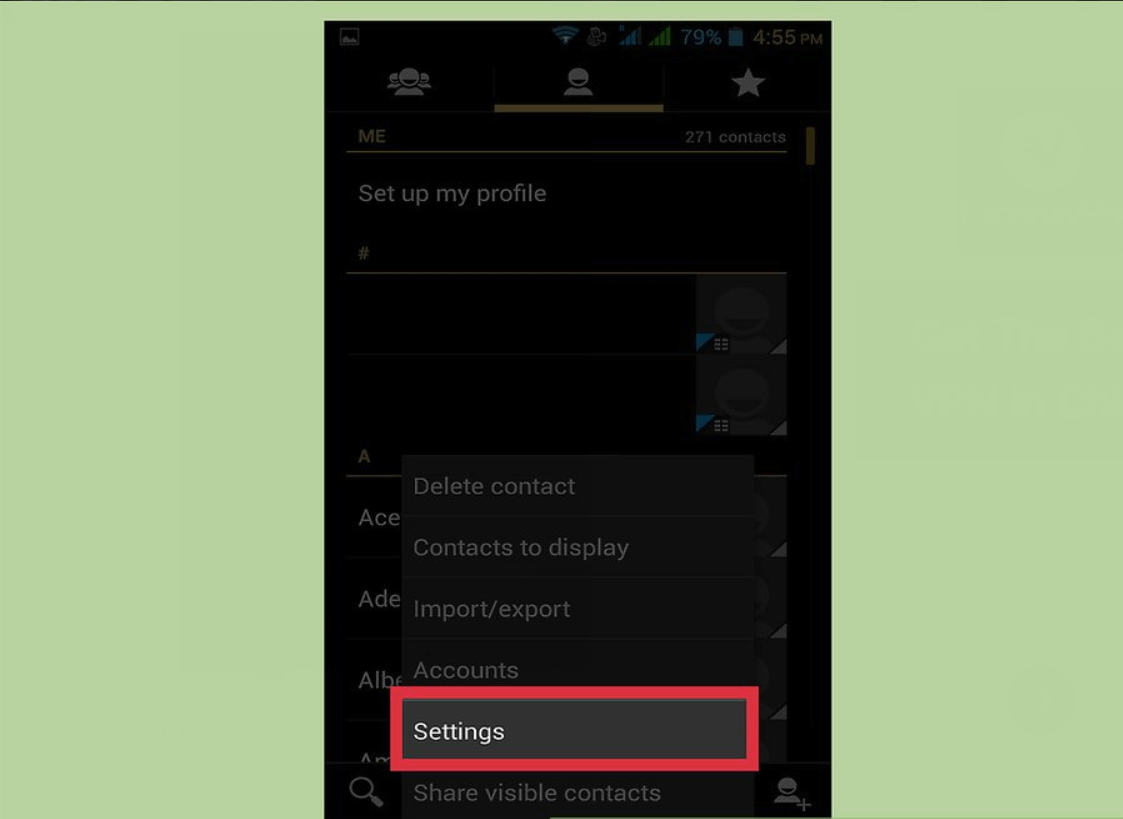
Steg 3: Från Inställningar, fortsätt och välj "Importera/exportera".
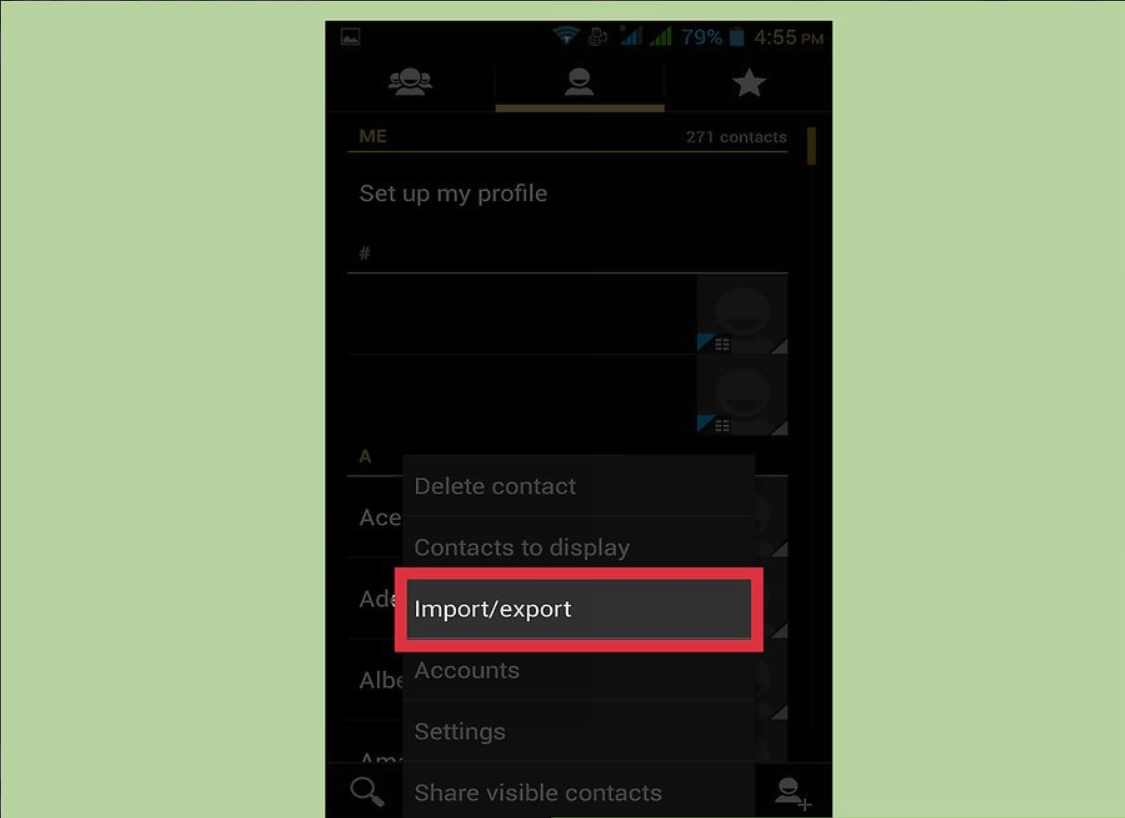
Steg 4: Strax efter det, fortsätt och välj den plats där du vill säkerhetskopiera dina kontakter.
Steg 5: Och följ sedan anvisningarna på skärmen.
Nu, om du planerar att byta din Android-enhet och du fortfarande behåller samma gamla SIM-kort som du har, kan du gå vidare och säkerhetskopiera dina kontakter till ditt SIM-kort. Så här kan du göra det.
Steg 1: På din Android-enhet, fortsätt och starta applikationen "Kontakter".
Steg 2: Och sedan, gå vidare och tryck på menyknappen.
Steg 3: Efter det, gå vidare och tryck på "Inställningar".
Steg 4: Klicka sedan på alternativet "SIM-kort".
Steg 5: Slutligen, följ uppmaningen som visas på skärmen.
Så det är det! Som du kan se finns det några andra sätt på hur du kan säkerhetskopiera dina kontakter från din Android-enhet. Allt du behöver göra är att välja vilken som passar dig och vilken som är den som är lättare att göra.
Bortsett från metoden som vi har nämnt ovan om hur du kan säkerhetskopiera dina kontakter från din Android-enhet, finns det ett bästa sätt du kan göra. Detta genom att säkerhetskopiera dina kontakter från din Android-enhet till din PC med hjälp av tredjepartsapplikationen. Och denna fantastiska tredjepartsapplikation är ingen annan än FoneDog Toolkit – Android Data Backup och återställ.
FoneDog Toolkit – Android Data Backup and Restore har möjligheten att säkerhetskopiera alla typer av filer från din Android-enhet och detta inkluderar dina kontakter, meddelanden, samtalshistorik, foton, videor och mer. Den har också möjlighet att återställa alla säkerhetskopior som du har från din PC till vilken Android-enhet som helst. Och på grund av dess fantastiska funktion kommer du inte att förlora någon av dina data när du fortsätter och använder FoneDog Toolkit – Android Data Backup and Restore.
FoneDog Toolkit – Android Data Backup and Restore har också möjligheten att låta dig se alla säkerhetskopior som du har inklusive dess detaljinformation. Dessutom är detta verktyg väldigt lätt att använda och det tar bara några minuter. Den kan också stödja mer än 8,000 XNUMX Android-enheter.
För att du ska veta hur du kan säkerhetskopiera dina kontakter från din Android-enhet till din PC och hur du kan återställa den, här är en enkel steg-för-steg-guide som du kan följa.
Det första är att du måste ladda ner FoneDog Android Toolkit från vår webbplats. Sedan efter det, goa head och installera det på din PC.
Gratis nedladdning Gratis nedladdning
När du har lyckats installera programmet på din PC, fortsätt och kör det på din dator. Här måste du se till att det inte finns några andra säkerhetskopieringsverktyg eller program som körs samtidigt med FoneDog Android Toolkit.

Efter det, fortsätt och anslut din Android-enhet till din PC med din USB-kabel. När FoneDog Android Toolkit kunde upptäcka din Android-enhet, gå vidare och välj alternativet "Android Data Backup and Restore" från huvudgränssnittet. Och sedan, gå vidare och välj "Device Data Backup".

Efter det kommer du då att kunna se alla datatyper som FoneDog Toolkit – Android Data Backup and Restore stöder. Och som standard har alla en bockmarkering. Härifrån kan du gå vidare och selektivt välja den data som du vill säkerhetskopiera. Du kan gå vidare och helt enkelt välja "Kontakter".

När du har valt den data som du vill säkerhetskopiera, gå vidare och klicka bara på "Start" -knappen. FoneDog Toolkit – Android Data Backup and Restore börjar sedan säkerhetskopiera dina kontakter från din Android-enhet till din PC.

Här måste du se till att du inte kopplar bort eller använder din Android-enhet medan processen är på. Och när säkerhetskopieringen är klar är allt du behöver göra att klicka på knappen "OK". Sedan kommer du att kunna se din säkerhetskopia och få den att återställa till en annan Android-enhet.
Gå vidare och starta FoneDog Android Toolkit på din PC. Återigen, se till att det inte finns något annat säkerhetskopieringsverktyg eller program som körs med FoneDog-programvaran.
Efter det, fortsätt och anslut din Android-enhet till din dator med din USB-kabel. Och fortsätt sedan och välj "Android Data Backup and Restore" från huvudgränssnittet. Efter det väljer du alternativet "Device Data Restore".
Sedan kommer FoneDog Toolkit – Android Data Backup and Restore att visa dig alla säkerhetskopieringsfiler du har. De kommer alla att listas från den senaste säkerhetskopian som gjordes till den äldsta. Härifrån, fortsätt och välj den säkerhetskopia som du nyligen gjorde som inkluderar dina kontakter.
När du har valt säkerhetskopian, gå vidare och klicka på "Start" -knappen. FoneDog Toolkit – Android Data Backup and Restore börjar sedan skanna all data som filen innehåller.

När skanningsprocessen är klar kommer du att kunna se en lista över datatyper till vänster på skärmen. Därifrån, gå vidare och välj "Kontakter". Och på höger sida kommer du att kunna se alla dina kontaktlistor.
För att du ska kunna återställa dina kontakter, gå vidare och klicka på knappen "Återställ". Bekräfta åtgärden genom att klicka på knappen "OK". Sedan börjar processen att återställa alla dina kontakter från din säkerhetskopia på din PC till din Android-enhet.
Se till att din Android-enhet förblir ansluten till din PC och att du inte också kommer att använda den medan processen pågår. Och när återställningsprocessen är klar kommer FoneDog Toolkit – Android Data Backup and Restore att meddela dig.

Så där har du det. Vi har visat dig hur du kan säkerhetskopiera dina kontakter till ditt Google-konto. Och inte bara det, vi har också visat dig några andra sätt att säkerhetskopiera dina kontakter från din Android-enhet.
Men det finns ett bästa sätt för dig att göra detta. Och det är genom att använda FoneDog Toolkit – Android Data Backup and Restore. Genom att använda det här programmet kan du säkerhetskopiera och återställa all data som du har på din Android-enhet, såsom dina kontakter, meddelanden, samtalshistorik, foton, videor, dokument och mycket mer.
FoneDog Toolkit – Android Data Backup and Restore är också mycket säker att använda eftersom den inte kommer att skriva över någon av dina data. Bortsett från det är det här programmet användarvänligt att alla kan göra sina säkerhetskopior på egen hand. Du kommer också att kunna välja vilka data som du vill säkerhetskopiera och samt återställa.
Lämna en kommentar
Kommentar
Android Data Backup & Restore
Säkerhetskopiera dina Android-data och återställ selektivt till Android
Gratis nedladdning Gratis nedladdningHeta artiklar
/
INTRESSANTTRÅKIG
/
ENKELSVÅR
Tack! Här är dina val:
Utmärkt
Betyg: 4.6 / 5 (baserat på 87 betyg)